MongoDB es una categoría NoSQL ampliamente utilizada, por lo que es un tipo de base de datos no relacional. MongoDB no sigue el mecanismo SQL para almacenar y recuperar datos. Los sistemas tradicionales de gestión de bases de datos almacenan datos en forma tabular, mientras que MongoDB almacena datos en documentos JSON. MongoDB trata con datos no estructurados y proporciona un mecanismo bien estructurado para manipular los datos.
MongoDB es un sistema de gestión de bases de datos gratuito y de código abierto. Por lo tanto, es adecuado para sistemas operativos basados en Linux. Los sistemas Linux se pueden aprovechar obteniendo cualquier distribución basada en el kernel de Linux. Debian es una de las distribuciones de Linux más utilizadas y hay decenas de distribuciones que se derivan de Debian.
En este artículo, se proporciona una guía secuencial para instalar MongoDB en Debian 11 (Bullseye).
Cómo instalar MongoDB en Debian 11 (Bullseye)
Aquí encontrará los pasos necesarios para instalar MongoDB en su sistema Debian 11:
$ wget -qO - https://www.mongodb.org/static/pgp/server-5.0.asc | sudo apt-key add -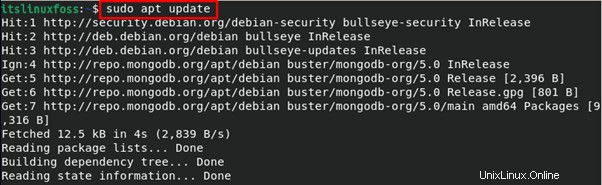
Paso 2:Tú tiene que agregar el repositorio de Debian a su sistema.
Para ello, cree una source.list archivo de MongoDB en /etc/apt/sources.list.d/ y agregue el enlace al repositorio de MongoDB. El comando indicado a continuación nos ayudó a obtener el archivo y agregar un enlace al repositorio de MongoDB:
$ echo "deb http://repo.mongodb.org/apt/debian buster/mongodb-org/5.0 main" | sudo tee /etc/apt/sources.list.d/mongodb-5.0.list
Paso 3: Después de realizar los primeros dos pasos, actualice el repositorio de sistemas Debian con la ayuda del siguiente comando.
$ sudo apt update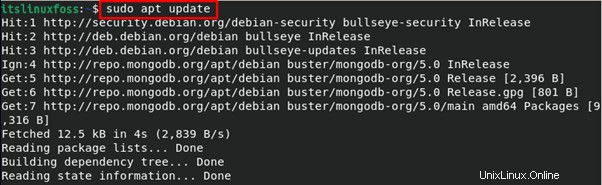
E instale MongoDB emitiendo el siguiente comando.
$ sudo apt install mongodb-org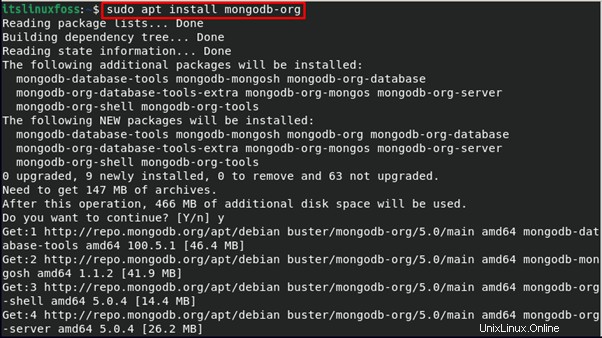
Una vez instalado el paquete, verifique la instalación con la ayuda del siguiente comando.
$ mongod --version 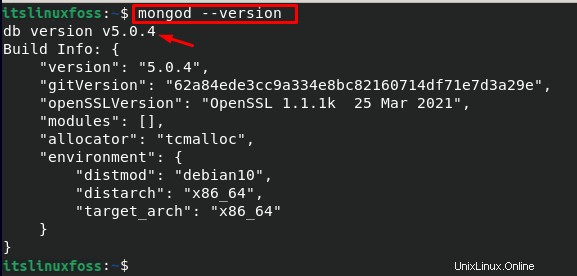
$ sudo systemctl enable --now mongod
Verifique el estado del servicio con la ayuda del comando mencionado a continuación.
$ sudo systemctl status mongod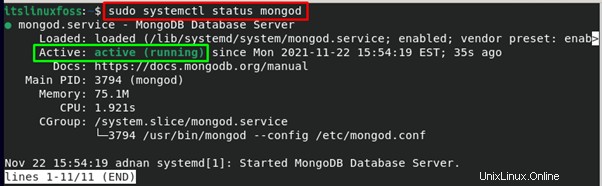
Cómo usar MongoDB en Debian 11
Esta sección contiene algunas operaciones básicas que se realizan en cualquier base de datos. Para comenzar a usar MongoDB en Debian 11, debe acceder al shell de mongo con la ayuda del siguiente comando.
$ mongo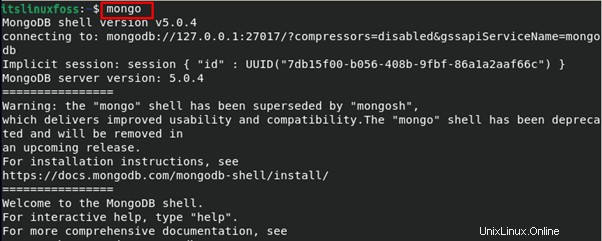
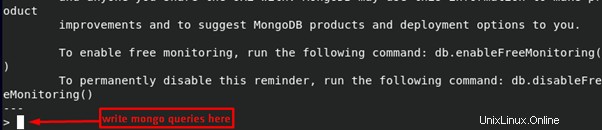
Después de acceder a la consola de mongo, ahora nos dirigimos a realizar las siguientes operaciones:insertar/recuperar/eliminar/actualizar.
- Crear una base de datos y una colección
Necesita una base de datos y su colección para comenzar a usar MongoDB:en primer lugar, hemos creado una base de datos llamada linux Foss .
> use linuxfoss
El comando provisto aquí crea una colección llamada staff en nuestro linuxfoss base de datos.
> db.createCollection("staff")
- Insertar documentos
En primer lugar, necesita algunos datos dentro de MongoDB para comenzar a realizar operaciones en esos datos. Como MongoDB almacena datos en forma de documentos, el siguiente comando agregará dos documentos en personal colección de linuxfoss base de datos.
> db.staff.insert([{_id:1, name:"John"}, {_id:2, name:"Alen"}])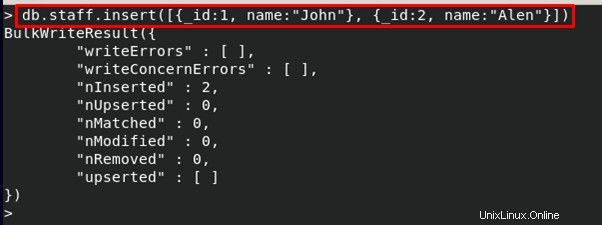
- Recuperar documentos
Para recuperar documentos, se utiliza el método find() de MongoDB. Hemos experimentado obtener los datos del personal colección emitiendo el comando que se indica a continuación:
> db.staff.find()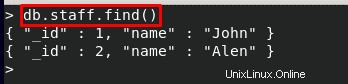
- Actualizar documentos
La actualización es otra operación principal que se realiza en las bases de datos. Como estamos usando personal (como nombre de colección) y linuxfoss (como un nombre de base de datos), por lo que la siguiente consulta actualizará el nombre del documento que tiene un valor de campo de identificación igual a “1 “.
> db.staff.update({_id:1}, {$set :{name:"Sam"}})
Verifique el cambio obteniendo el contenido de staff colección y se puede ver que
> db.staff.find()
- Eliminar documentos
Para la eliminación, MongoDB brinda soporte para remove() método. De la colección del personal, el comando mongo proporcionado a continuación eliminará el documento de id=2:
> db.staff.remove({_id: 2})
MongoDB proporciona un amplio soporte para la manipulación de documentos. Sin embargo, los métodos proporcionados aquí son la base de cualquier sistema de administración de bases de datos.
Cómo eliminar MongoDB de Debian 11
Aunque MongoDB proporciona una funcionalidad distintiva en comparación con los sistemas tradicionales de gestión de bases de datos. Sin embargo, si planea eliminar MongoDB de su sistema Debian, puede usar el siguiente comando.
$ sudo apt remove mongodb-org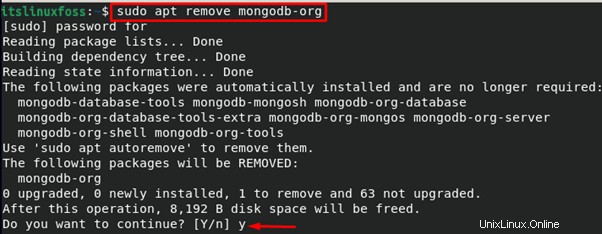
Conclusión
MongoDB, que es una categoría NoSQL de bases de datos, se ha convertido en un DBMS ampliamente utilizado en todo el mundo. La razón de su aparición es la forma en que MongoDB trata con datos no estructurados y puede almacenar y realizar varias operaciones en los datos almacenados. Esta publicación proporciona una demostración de cómo instalar y usar MongoDB en Debian. Siguiendo, puede aprovechar la última versión de MongoDB en Debian. También hemos realizado varias operaciones básicas de la base de datos usando el shell mongo. Si vas a elegir el sistema de gestión de bases de datos, es recomendable que pruebes MongoDB.